Cách in tài liệu từ điện thoại
Ngày nay, smartphone hay còn gọi là điện thoại thông minh rất hữu ích trong cuộc sống hàng ngày. Vì vậy việc in tài liệu từ điện thoại cũng sẽ giúp các bạn tiết kiệm được thời gian. Bạn có thể in trực tiếp tài liệu từ điện thoại ra máy in. Giúp bạn không mất thời gian thao tác copy tài liệu qua máy tính, rồi mới tiến hành in.
Mỗi loại điện thoại khác nhau sẽ có các in tài liệu ra khác nhau. Tuy nhiên trong bài viết này indangnguyen.com sẽ hướng dẫn các bạn in tài liệu từ điện thoại ra máy in qua kết nối wifi. Sử dụng phần mềm ePrint cài đặt trên điện thoại.
Các công cụ cần chuẩn bị để in tài liệu từ điện thoại
– Truy cập vào cửa hàng Ch Play hoặc Apple Store để download phần mềm ePrint về điện thoại. Sau đó tiến hành cài đặt ePrint.
– Kết nối máy in vào mạng wifi có sẵn qua switch. Hoặc cắm wifi router qua cổng mạng.

Kết nối máy in
– Cài đặt máy in : chọn mục Add a printer, màn hình tiếp theo, lại chọn Add a printer
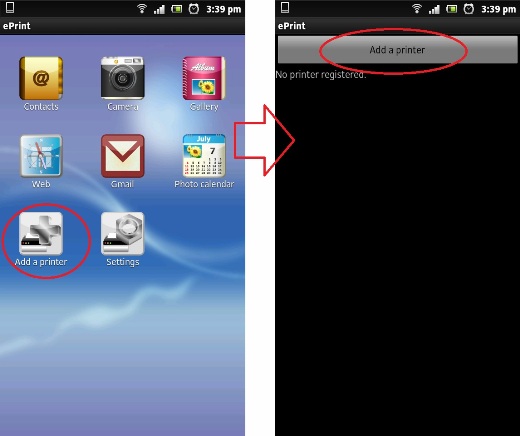
Thêm máy in
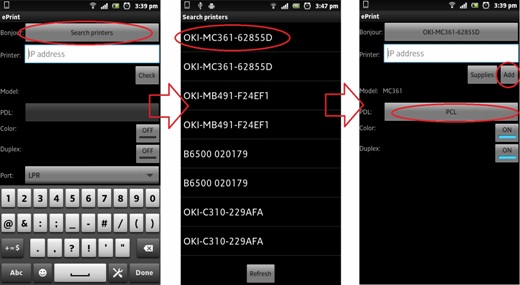
Chọn máy in
Đến đây ứng dụng sẽ tự động tìm kiếm các máy in đã kết nối trong cùng một mạng với điện thoại của bạn. Chọn vào máy in mong muốn.
Tiến hành In tài liệu từ điện thoại
Sau khi chọn máy in xong (đúng tên máy in đang được kết nối với điện thoại của bạn ) thì điện thoại của bạn đã kết nối thành công với máy in bạn đã có thể thực hiện các thao tác in ấn giống như bình thường.
Phần mềm ePrint hỗ trợ in ấn các tập tin (word,excel, powerpoint….), hình ảnh, website, danh bạ hoặc các tệp tin văn phòng khác… Để có thể in tài liệu bạn cần làm theo các bước sau:
Bước 1: Chọn vào phần tài liệu cần in. Sau khi chọn nội dung cần in, bấm print setting
Tại màn hình Print setting, ta có thể tuỳ chỉnh tính năng máy in bao gồm: khổ in, chế độ tràn trang, chế độ in màu, chế độ in 2 mặt, chế độ in theo chiều ngang hoặc chiều dọc…
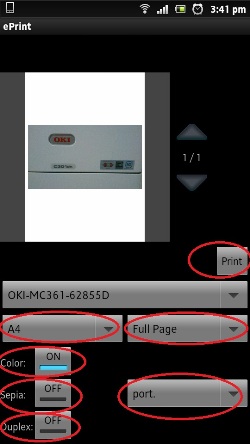
màn hình Print setting
Bước 2 : Sau khi chọn lựa xong bạn nhấn vào nút Print.
Phần mềm ePrin chỉ cần cài đặt 1 lần và có thể sửa dụng mãi mãi, nếu thay đổi máy in thì bạn chỉ cần thay đổi lại bước kết nối với máy in và chọn máy in và dùng cho lần kế tiếp.
Chỉ với 1 vài bước đơn giản như vậy là bạn đã có thể in tài liệu từ điện thoại một cách nhanh chóng. Tuy nhiên, các bạn chỉ nên in với số lượng ít và tài liệu khi in ra sẽ ở chế độ phân giải thấp khắc biệt so với máy in chuyên dụng.
Bạn quan tâm đến : Cách scan tài liệu
Bạn muốn tìm hiểu về In Đăng Nguyên ? Xem : tại đây
Địa chỉ nhận in tài liệu số lượng lớn, in theo yêu cầu
Bạn cần in tài liệu số lượng lớn, photo copy tài liệu, scan tài liệu số lượng lớn ? Bạn nên chọn giải pháp in ấn tại các nhà in để đảm bao chi phí rẻ hơn và chất lượng tốt hơn.
In Đăng Nguyên – Cơ sở in ấn chuyên nghiệp hàng đầu Hà Nội. Tôi chuyên nhận : in tài liệu, Photo tài liệu, Scan tài liệu, số hóa tài liệu, in sổ, sản xuất sổ da…
Hotline : 0914006627 (Mrs. Nga) – Liên hệ qua : Zalo | Facebook : link
Email : [email protected] | Website : indangnguyen.com